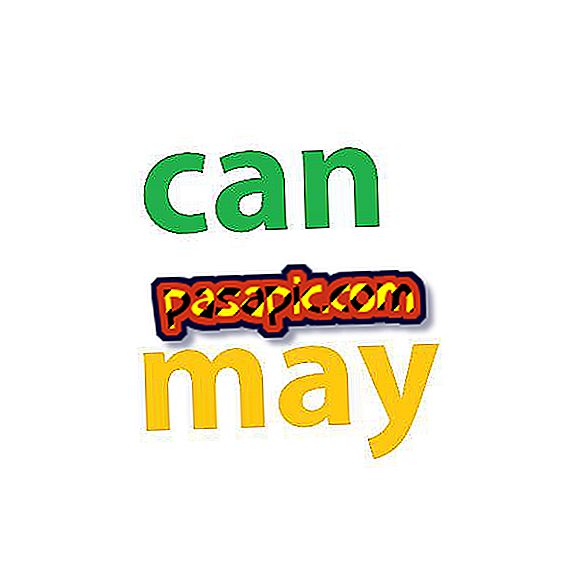Πώς να αλλάξετε τον κωδικό πρόσβασης Wi-Fi

Έχετε κουραστεί να ψάχνετε κάτω από το δρομολογητή κάθε φορά που θέλετε να συνδεθείτε στο δίκτυό σας Wi-Fi επειδή δεν θυμάστε τον κωδικό πρόσβασης ; Πιστεύετε πραγματικά ότι είναι το καλύτερο που μπορείτε να έχετε, είναι ένα hypermegalarga; Σφάλμα Ο κωδικός πρόσβασης που έρχεται από προεπιλογή στον δρομολογητή μας δεν είναι ασφαλής, υπάρχουν εφαρμογές όπως το WifiPass ή το WLANAudit, οι οποίες εντοπίζουν τα δίκτυα Wi-Fi και ακόμη και τους κωδικούς πρόσβασής τους από προεπιλογή. Αλλάζοντας τον κωδικό πρόσβασης είναι πολύ εύκολο, μπορούμε να το κάνουμε ακόμα και από το κινητό μας, και χρειάζονται μόνο λίγα λεπτά. Στο .com εξηγούμε πώς να αλλάζουμε τον κωδικό πρόσβασης Wi-Fi βήμα προς βήμα.
1
Χωρίς σύνδεση στο Διαδίκτυο δεν μπορείτε να κάνετε τίποτα, οπότε το πρώτο πράγμα που χρειάζεστε για να αλλάξετε τον κωδικό πρόσβασης Wi-Fi είναι μια σύνδεση δικτύου . Μπορεί να είναι από το ίδιο δίκτυο Wi-Fi (υπολογιστής, tablet ή smartphone) ή αν δεν γνωρίζετε τον κωδικό πρόσβασης, μέσω καλωδίου Ethernet με υπολογιστή ή υπολογιστή.
2
Μόλις συνδεθείτε, πρέπει να γνωρίζετε την IP σας, από το smartphone ή το κινητό τηλέφωνο είναι πολύ εύκολο να γνωρίζετε την IP μας εάν είμαστε συνδεδεμένοι. Είναι τόσο απλό πώς να τοποθετήσετε, στο μενού διαμόρφωσης, πάνω από το δίκτυο Wi-Fi στο οποίο πρόκειται να αλλάξετε τον κωδικό πρόσβασης. Κάνοντας κλικ σε αυτό, η IP θα εμφανιστεί αυτόματα δίπλα σε άλλες παραμέτρους όπως η ταχύτητα ή η ποιότητα του σήματος.

3
Εάν δεν το βρίσκετε τόσο εύκολο όσο στο προηγούμενο βήμα, μπορείτε να δοκιμάσετε το 192.168.1.1 o192.168.0.1 που είναι πολύ συνηθισμένες διευθύνσεις των εγχώριων δρομολογητών.
Και αν αυτή η επιλογή δεν λειτουργεί για εσάς, θα πρέπει να αναζητήσετε την IP στη γραμμή εντολών. Πρέπει να μεταβείτε στο μενού έναρξης του υπολογιστή σας και να γράψετε στο πλαίσιο αναζήτησης: cmd . Θα εμφανιστεί ένα παράθυρο MS DOS και κάποτε στο εσωτερικό, πληκτρολογήστε: ipconfig (intro). Η οθόνη θα σας δείξει αρκετά δεδομένα, μεταξύ των οποίων είναι η IP σας, την οποία μπορείτε να δείτε δίπλα στην προεπιλεγμένη πύλη.

4
Τώρα που ξέρετε την IP σας, το μόνο που έχετε να κάνετε είναι να το εισάγετε στη γραμμή URL ενός προγράμματος περιήγησης. Θα ανοίξετε αυτόματα το μενού του κατασκευαστή του δρομολογητή και θα σας ζητήσω να προσδιορίσετε τον εαυτό σας με όνομα χρήστη και κωδικό πρόσβασης . Ακριβώς όπως οι δρομολογητές έχουν συνήθως πρότυπο IP, τείνουν επίσης να φέρουν το ίδιο όνομα χρήστη και κωδικό πρόσβασης. Κανονικά ο χρήστης είναι admin ή root, και ο κωδικός πρόσβασης admin, root, "1234" ή ο κωδικός πρόσβασης .
Εάν είχατε αλλάξει αυτές τις παραμέτρους και τώρα δεν θυμάστε ούτε τον χρήστη ούτε τον κωδικό πρόσβασης, είναι καλύτερο να κάνετε επανεκκίνηση του δρομολογητή και αυτό θα επαναφέρει τις ρυθμίσεις στις προεπιλεγμένες τιμές, πράγμα που θα σας επιτρέψει να συνδεθείτε με το όνομα χρήστη και τον κωδικό πρόσβασης από προεπιλογή. Εάν δεν τα γνωρίζετε και καθορίζετε τον κατασκευαστή του δρομολογητή σας, μπορείτε εύκολα να τα βρείτε στο Internet.

5
Μόλις εντοπίσετε και έχετε ήδη ξεκινήσει τη σύνοδο στον πίνακα ρυθμίσεων του δρομολογητή σας, αναζητήστε την ενότητα ασύρματου δικτύου . Το όνομα αυτής της ενότητας θα εξαρτηθεί επίσης από τον κατασκευαστή του δρομολογητή, αλλά συνήθως είναι "Ρύθμιση ασύρματης σύνδεσης", "Εγκατάσταση ασύρματης σύνδεσης" ή Ασύρματη και, στη συνέχεια, ασφάλεια.
6
Μόλις εντοπιστεί η ασύρματη σύνδεση, αναζητήστε το πλαίσιο ελέγχου "Κωδικός πρόσβασης", "Κωδικός" ή "Κοινόχρηστο κλειδί". Στο πλαίσιο που θα δείτε, θα πρέπει να εισάγετε τον νέο κωδικό πρόσβασης. Ορισμένοι δρομολογητές θα σας ζητήσουν να γράψετε ξανά τον κωδικό πρόσβασης για να βεβαιωθείτε ότι το έχετε εισάγει σωστά, ούτως ή άλλως, αν ο δρομολογητής σας δεν το ζητάει και στη συνέχεια σας δίνει ένα λάθος κατά την τοποθέτησή του, πρέπει να υποψιάζεστε ότι μπορεί να οφείλεται στο να πληκτρολογήσατε άσχημα τον κωδικό πρόσβασης και μπορείτε να το τροποποιήσετε κάνοντας όλα τα βήματα ξανά.
7
Τώρα που καταφέρατε να αλλάξετε τον κωδικό πρόσβασης Wi-Fi, βεβαιωθείτε ότι έχετε αποθηκεύσει τις αλλαγές. Πρέπει να κάνετε κλικ στην επιλογή "Εφαρμογή" ή "Αποθήκευση". Ο δρομολογητής μπορεί να διαρκέσει λίγα λεπτά για να επεξεργαστεί την αλλαγή και τότε θα αποσυνδεθούν όλες οι συνδεδεμένες συσκευές.
8
Αφού αλλάξετε τις ρυθμίσεις, μπορείτε τώρα να συνδεθείτε στο ασύρματο δίκτυό σας χρησιμοποιώντας τον νέο κωδικό πρόσβασης. Θυμηθείτε ότι πρέπει να πληκτρολογήσετε αυτόν τον νέο κωδικό πρόσβασης όταν επανασυνδεθείτε με το δίκτυο Wi-Fi με οποιαδήποτε από τις συσκευές σας (τηλέφωνα, υπολογιστές και tablet).
9
Μόλις αλλάξετε τον κωδικό πρόσβασης Wi-Fi, κάνετε ένα βήμα προς μεγαλύτερη ασφάλεια, αλλά πάντα υπάρχει κάποιος που μπορεί να προσπαθήσει να κλέψει τη σύνδεσή σας. Για να μάθετε αν το κάνουν, μην σταματήσετε να διαβάζετε τα άρθρα μας πώς να ξέρετε αν κλέβουν το Wi-Fi και πώς να ενεργήσουν αν κλέψει το Wi-Fi σας.